روابط سريعة
يُمكن أن تكون الأجهزة الافتراضية (VM) مُفيدة جدًا إذا كنت بحاجة إلى استخدام أنظمة تشغيل مُتعددة بشكل يومي. ومع ذلك، على الرغم من سهولة استخدامها، فهي تأتي في العديد من الأنواع المختلفة، وقد يكون اختيار النوع المناسب أمرًا صعبًا.
أحد أنواع المحاكاة الافتراضية التي لا نراها غالبًا ما يُسمى المحاكاة الافتراضية المُتداخلة. إنَّ إعداد المحاكاة الافتراضية المتداخلة أصبح أمرًا ضروريًا للعديد من الاحتياجات التقنية والتطبيقات الحديثة. إذا كنت ترغب في معرفة كيفية إنشاء جهاز افتراضي داخل جهاز افتراضي آخر بسهولة، فأنت في المكان المُناسب.
في هذه المقالة، سنقدم لك دليلًا شاملًا حول كيفية إنشاء مُحاكاة افتراضية مُتداخلة بشكل فعَّال ومنظم. سنستعرض الخطوات الرئيسية والأدوات المُهمة التي تساعدك في تحقيق هذا الهدف بكل سهولة. ستُتيح لك هذه البيئات الافتراضية المتداخلة تنفيذ مهام مُتعددة وتطوير تطبيقاتك واختبارها بشكل فعَّال. تحقق من ما هي المحاكاة الافتراضية ، ولماذا يجب عليك استخدامها؟

ما هي المحاكاة الافتراضية المُتداخلة؟
تتضمن المُحاكاة الافتراضية المُتداخلة، في أبسط صورها، تشغيل جهاز افتراضي داخل جهاز افتراضي آخر. وهذا يعني أنَّ لديك كمبيوتر مضيف ونظام تشغيل يُشغلان جهازًا افتراضيًا مُزودًا بمجموعته الخاصة من الأجهزة الافتراضية والتطبيقات، أين يتم تشغيل جهاز افتراضي آخر.

فهو يُضيف بشكل أساسي طبقة أخرى من المحاكاة الافتراضية إلى مُراقب الأجهزة الافتراضية (Hypervisor) ويُمكنه عزل الجهاز الافتراضي عن الجهاز المُضيف بواسطة طبقتين منفصلتين. يحتوي هذا الإعداد على العديد من حالات الاستخدام، خاصةً في تطبيقات التطوير حيث قد تحتاج إلى بيئة معزولة لاختبار أطر البرمجيات والتطبيقات وقواعد التعليمات البرمجية وما شابه.
ما المُتطلبات التي تحتاجها لاستخدام المُحاكاة الافتراضية المُتداخلة؟
استنادًا إلى مُراقب الأجهزة الافتراضية (Hypervisor) الذي تستخدمه، قد تختلف متطلبات البرمجيات والأجهزة لتشغيل بيئة افتراضية مُتداخلة. ومع ذلك، ستكون متطلبات الأجهزة هي نفسها تقريبًا في جميع المجالات. أما بالنسبة للبرمجيات، فسيكون للتطبيقات المُختلفة إصداراتها الخاصة التي تدعم المُحاكاة الافتراضية المُتداخلة.
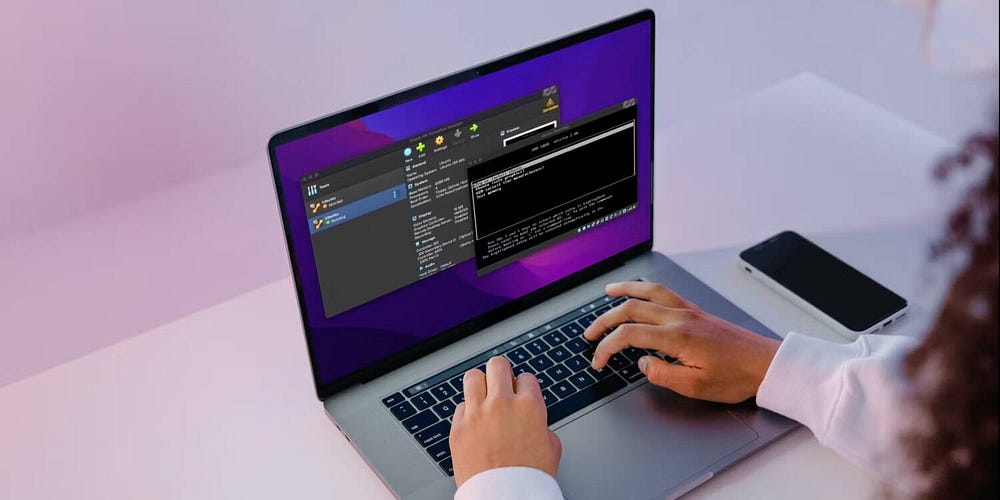
في حالة VirtualBox، وصل دعم المحاكاة الافتراضية المُتداخلة مع الإصدار 6.0 لوحدات المعالجة المركزية AMD. تمت إضافة وحدات المعالجة المركزية Intel لاحقًا مع الإصدار 6.1. لذلك، كل ما عليك فعله حقًا هو التأكد من تشغيل أحدث إصدار من VirtualBox، ويجب أن تكون جاهزًا للبدء. تحقق من مقارنة بين البيئة الافتراضية والمحاكاة: ما الفرق؟
لماذا تحتاج إلى استخدام المُحاكاة الافتراضية المُتداخلة؟
كما ذكرنا أعلاه، تُستخدم المحاكاة الافتراضية المُتداخلة في الغالب في سيناريوهات التطوير لاختبار أطر البرمجيات وقواعد التعليمات البرمجية في بيئة معزولة. ومع ذلك، فإن حالات استخدامها لا تقتصر على ذلك فقط.
يمكن أن تكون الأجهزة الافتراضية المتداخلة فعَّالة من حيث التكلفة حيث لا تحتاج إلى إضافة معدات فعلية إضافية لمزيد من الأجهزة. كما أنها سهلة النقل، لذلك إذا كنت (أو مؤسستك) تقوم بنقل الأجهزة من خادمك المحلي إلى السحابة، فيمكن أن تكون العملية بسيطة مثل تصدير ملفات VM وتحميلها إلى كمبيوتر آخر أو مُراقب الأجهزة الافتراضية السحابي.
بخلاف ذلك، فإنَّ المرونة التي تُوفرها الأجهزة الافتراضية المتداخلة تمنح المستخدمين أيضًا خيار تشغيل برامج مراقبة مُتعددة. لا يتم تصميم جميع برامج Hypervisor بنفس الطريقة، وقد تحتاج إلى اختيار مُراقب بدلاً من الآخر في بعض الأحيان. على سبيل المثال، من المُمكن تشغيل Hyper-V على جهاز Windows افتراضي مُستضاف على VirtualBox أو VMware — وتشغيل برنامجي Hypervisor في نفس الوقت.
وأخيرًا، من السهل أيضًا توسيع نطاقها وفقًا لاحتياجاتك. كل ما عليك فعله هو إضافة المزيد من مساحة التخزين أو ذاكرة الوصول العشوائي (RAM) أو وحدة معالجة مركزية أقوى إلى جهازك المُضيف، وستتمكن الأجهزة الافتراضية، وكذلك الأجهزة الافتراضية المتداخلة، من استخدام الموارد الإضافية ببضع نقرات فقط.
كيفية إعداد جهاز افتراضي مُتداخل
قد يكون إعداد جهاز افتراضي متداخل أمرًا صعبًا في الواقع بناءً على برنامج Hypervisor الذي تستخدمه. بالنسبة إلى VirtualBox، تكون العملية بسيطة مثل النقر فوق مربع الاختيار.
- افتح VMware VirtualBox وانقر على رمز الإعدادات في الجزء العلوي بعد تحديد جهاز VM الخاص بك.
- انتقل إلى قسم النظام وانقر فوق علامة التبويب المعالج. حدد خيار Enable Nested VT-x/AMD-V، وستكون جاهزًا للبدء.
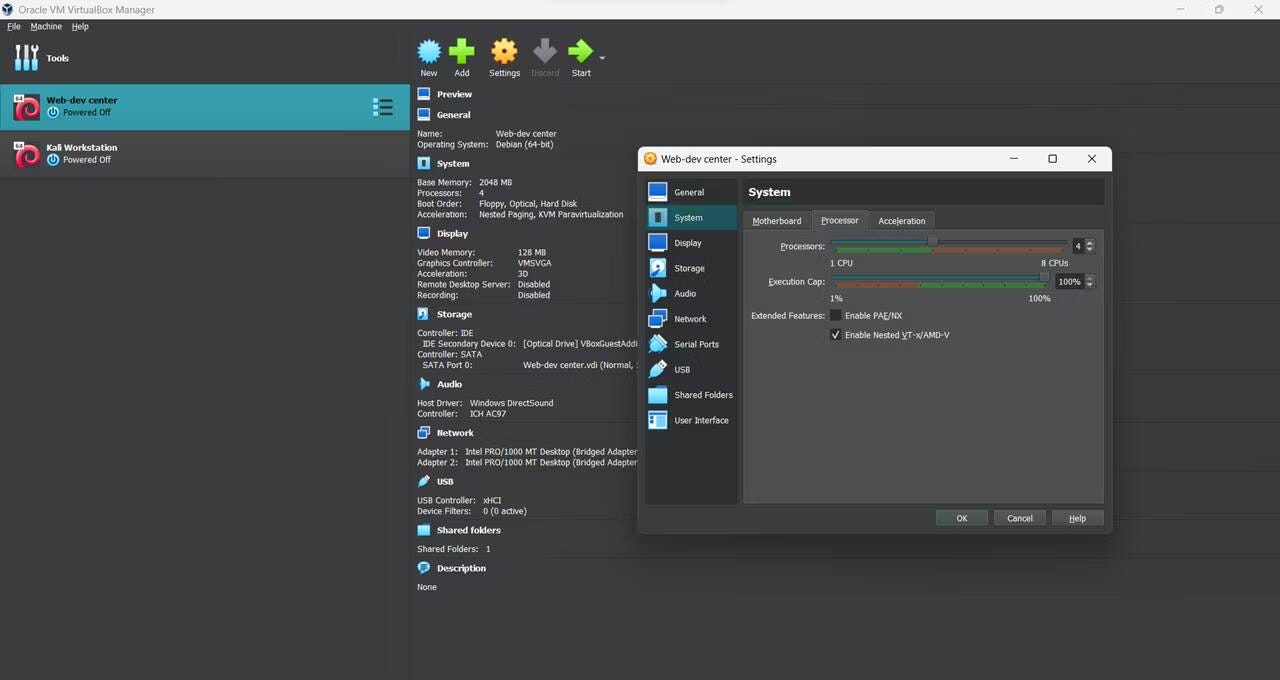
في بعض الأنظمة، قد تُلاحظ أنَّ مربع الاختيار Enable Nested VT-x/AMD-V باللون الرمادي. يُمكنك تجاوزه باستخدام أداة VBoxManage. إليك الطريقة.
- افتح موجه الأوامر وتوجه إلى دليل تثبيت VirtualBox باستخدام الأمر التالي. لاحظ أنَّ الأمر يستخدم دليل التثبيت الافتراضي، ويجب عليك تغييره إذا قمت بتثبيت VirtualBox في مكان آخر.
cd C:\Program Files\Orcale\VirtualBox - يُمكنك عرض قائمة الأجهزة الافتراضية المتاحة باستخدام هذا الأمر. يُمكنك تخطي هذه الخطوة إذا كنت تعرف بالفعل اسم الجهاز الافتراضي الذي تُريد تغييره.
VBoxManage list vms 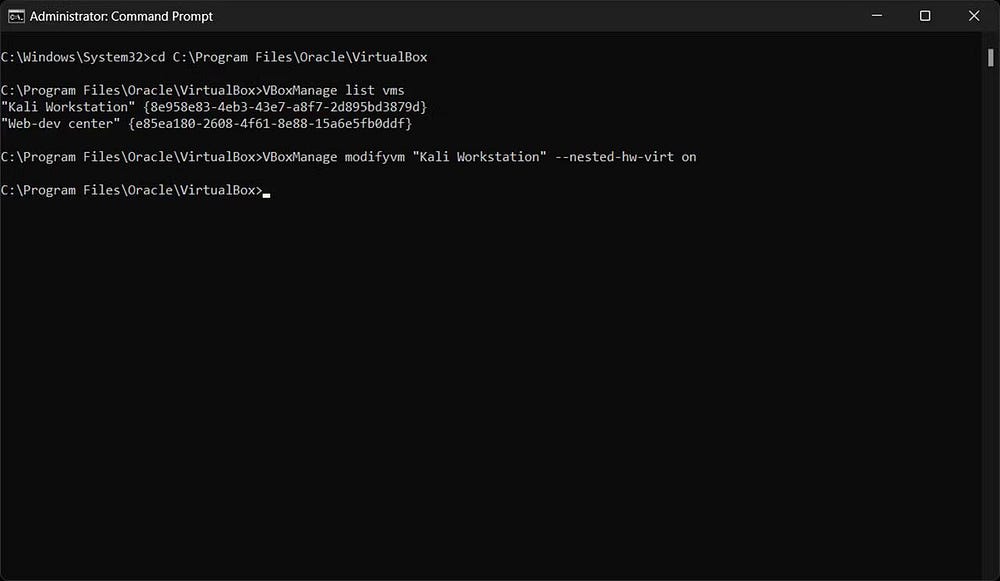
- أخيرًا، اكتب الأمر التالي واضغط على زر Enter لتمكين المحاكاة الافتراضية المتداخلة على الجهاز الافتراضي الذي تختاره.
VBoxManage modifyvm "VM Name" --nested-hw-virt on تعمل عملية تمكين المحاكاة الافتراضية المتداخلة بنفس الطريقة سواء كنت تستخدم Windows أو Linux أو macOS، بما في ذلك الأوامر الطرفية التي تم تثبيتها مع VirtualBox. بالإضافة إلى ذلك، يستطيع VBoxManage القيام بأكثر من مجرد تمكين المحاكاة الافتراضية المتداخلة. لقد قمنا بتغطية أوامر VirtualBox مفيدة يمكنك استخدامها لإدارة أجهزة VM الخاصة بك.
خطوات إضافية لاستكشاف الأخطاء وإصلاحها لتمكين المحاكاة الافتراضية المتداخلة على Windows
في بعض الأحيان قد تتسبب ميزات المُحاكاة الافتراضية المُضمَّنة في Windows في حدوث مشكلات في المحاكاة الافتراضية المتداخلة. في حالة فشل واجهة المستخدم الرسومية وطرق سطر الأوامر في تمكين المحاكاة الافتراضية المتداخلة على نظامك، فسيتعين عليك تعطيل ميزة Virtual Machine Platform.
- اضغط على مفتاح Windows، وابحث عن تشغيل ميزات Windows أو إيقاف تشغيلها، ثم انقر فوق نتيجة البحث المقابلة.
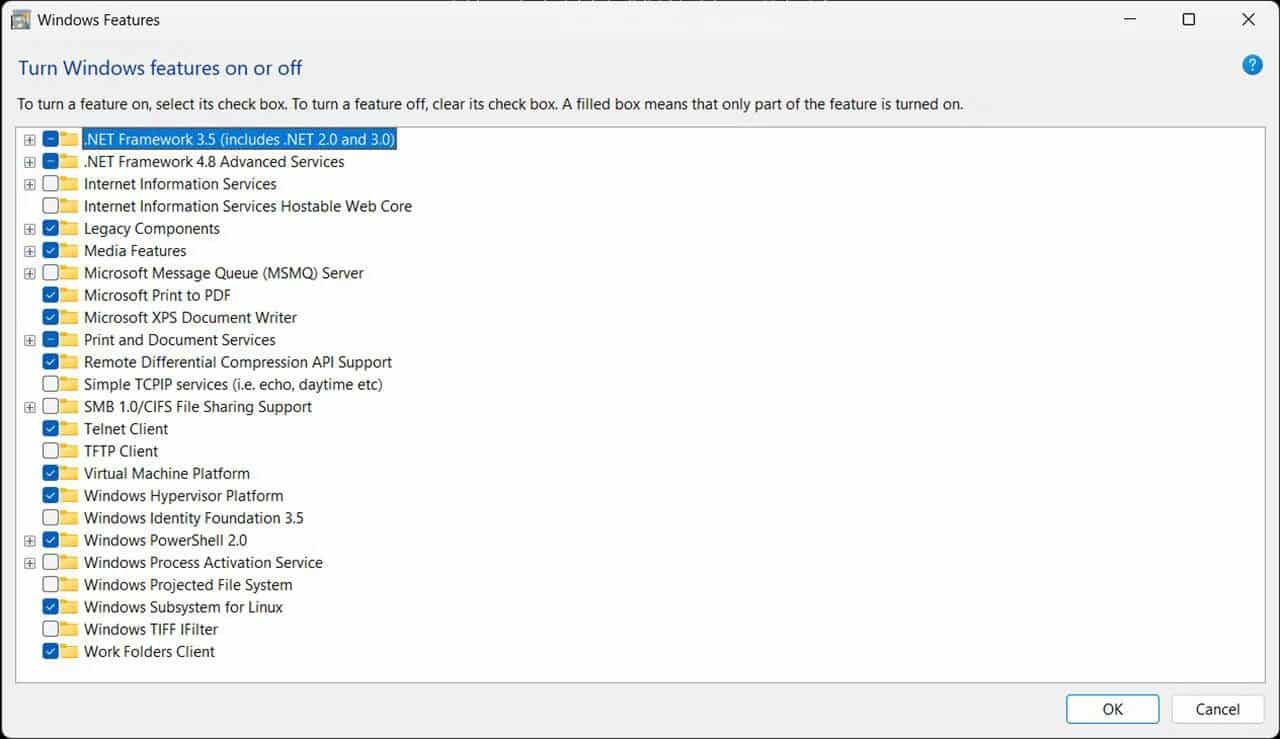
- ابحث عن ميزة Virtual Machine Platform في القائمة، وقم بإلغاء تحديد خانة الاختيار الموجودة أمامها، ثم انقر فوق الزر “موافق” في أسفل اليمين.
قد يُطلب منك إعادة تشغيل الكمبيوتر الخاص بك. بمجرد الانتهاء، يُمكنك تجربة أوامر موجه الأوامر المذكورة أعلاه لتمكين المحاكاة الافتراضية المتداخلة في جهازك الافتراضي. ضع في اعتبارك أنك قد تواجه مشكلات مُحددة بناءً على نظام التشغيل والمعالج لديك. وكما تتوقع، تتطلب هذه الحلول خطوات خاصة بالبيئة المُضيفة والأجهزة التي لديك.
ومع ذلك، فقد تم إصلاح معظم المشكلات الشائعة عبر تثبيت التحديثات أو ستجد أنه قد تمت مناقشتها بما يكفي لتتمكن من إيجاد حل بسهولة. هذا لا يعني أنه لا ينبغي ردعك عن تجربة الأجهزة الافتراضية المُتداخلة لمجرد أنك تواجه مشكلة أثناء تكوينها لأنَّ حل مثل هذه المشكلات في معظم الحالات لن يستغرق سوى القليل من البحث والتجربة. مرة أخرى، يُمكنك أيضًا تجنب الكثير من هذه المشكلات ببساطة إذا كنت تستخدم أحدث إصدار من VirtualBox وتستخدم وحدات المعالجة المركزية الأحدث، سواء كانت Intel أو AMD. تحقق من كيفية إصلاح خطأ “فشل توصيل جهاز USB” في VirtualBox على Windows.
الأسئلة الشائعة
س1: ما هو الهدف من إنشاء مُحاكاة افتراضية مُتداخلة؟
الهدف الرئيسي هو إنشاء بيئات افتراضية تُمكِّن المستخدمين من تشغيل أنظمة تشغيل أو تطبيقات إضافية داخل جهاز أو بيئة افتراضية أخرى بشكل منفصل وآمن. يتيح ذلك اختبار التطبيقات والبرمجيات بدون التأثير على نظام الجهاز الرئيسي.
س2: ما هي الأدوات الأساسية التي تحتاجها لبناء بيئة افتراضية مُتداخلة؟
ستحتاج إلى تطبيقات الأجهزة الافتراضية مثل VirtualBox أو VMware وأدوات لإنشاء وإدارة الأجهزة الافتراضية مثل Vagrant. أيضًا، قد تحتاج إلى صور نظام التشغيل أو البرمجيات التي ترغب في تشغيلها داخل البيئة الافتراضية.
س3: ما هي الاستخدامات الشائعة للبيئات الافتراضية المُتداخلة؟
تُستخدم هذه البيئات لأغراض متنوعة مثل اختبار تطبيقات البرمجيات، وتطوير البرمجيات، واختبار التوافق مع أنظمة متعددة، وإجراء البحوث والاختبارات الأمنية.
س4: هل هناك تحديات تُواجه إنشاء مُحاكاة افتراضية متداخلة؟
نعم، يمكن أن تتضمن التحديات توافق الأجهزة والبرمجيات وإعداد الشبكات الافتراضية وإدارة الموارد. يجب معالجة هذه التحديات بعناية لضمان أداء سلس للبيئة الافتراضية.
س5: هل هناك دليل تفصيلي لبناء مُحاكاة افتراضية متداخلة؟
نعم، يمكن العثور على دليل مفصل وخطوة بخطوة لبناء مُحاكاة افتراضية متداخلة عبر مصادر عبر الإنترنت وكتب تعليمية. يمكنك أيضًا الاستفادة من الدورات عبر الإنترنت والأشرطة الإرشادية التي تشرح هذه العملية بالتفصيل.
يُمكن أن تكون الأجهزة الافتراضية المُتداخلة مُفيدة
لا يقتصر الأمر على إمكانية إنشاء أجهزة افتراضية متداخلة فحسب، بل يمكن أن يكون مفيدًا أيضًا إذا تم إجراؤه بشكل صحيح. من المؤكد أنها أكثر ملاءمة لأحمال عمل مُحددة ومُتخصصة، ولكن بالنسبة للمستخدم المُناسب، فإنَّ المرونة وقابلية التوسع، بالإضافة إلى الراحة التي توفرها، تستحق الانخفاض الطفيف في الأداء. يُمكنك الإطلاع الآن على أدوات وضع الحماية المجانية على الإنترنت لاختبار التطبيقات والملفات بحثًا عن البرامج الضارة.







